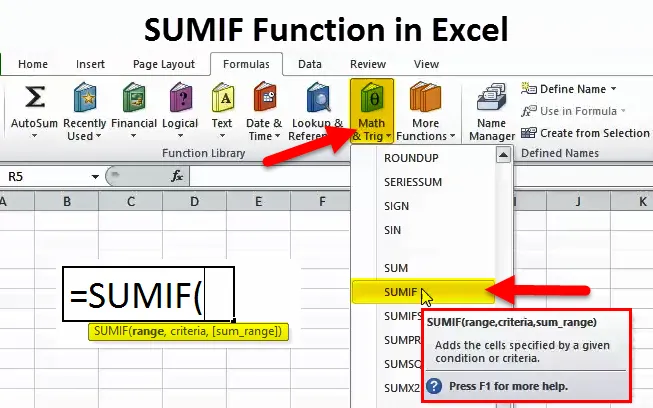
SUMIF-funksjon (innholdsfortegnelse)
- SUMIF-funksjon i Excel
- SUMIF Formel i Excel
- Hvordan bruke SUMIF-funksjon i Excel?
SUMIF-funksjon i Excel
I excel har vi alle å gjøre med formler. Faktisk handler Excel om formler og teknikker. Som mange andre funksjoner i excel er SUMIF en av Math & Trigonometry-funksjonene excel.
SUMIF betyr " SUM visse rad eller kolonne hvis den gitte betingelsen eller kriteriene er sann eller tilfreds ".
I SUMIF kan vi SUM visse celler eller gruppe celler bare basert på ett kriterium. SUMIF er tilgjengelig under Formel bar og under Math & Trigonometry bar.
SUMIF Formel i Excel
Formelen for SUMIF-funksjonen er som følger:
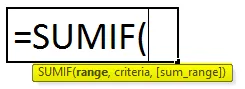
- Område: Kolonnen, som inneholder kriterieverdier.
- Kriterier: Hva er den ene tingen du trenger å SUM basert på
- SUM_RANGE: Cellene eller området med celler du vil SUM. For eksempel A1: A20-område.
Hvordan bruke SUMIF-funksjonen i Excel?
Denne SUMIF er veldig enkel og enkel å bruke. La oss nå se hvordan du bruker SUMIF-funksjonen ved hjelp av noen eksempler.
Du kan laste ned denne SUMIF-funksjonen Excel-malen her - SUMIF-funksjonen Excel-malenEksempel 1
Fra tabellen nedenfor beregner du det totale salgsbeløpet for landet Mexico.
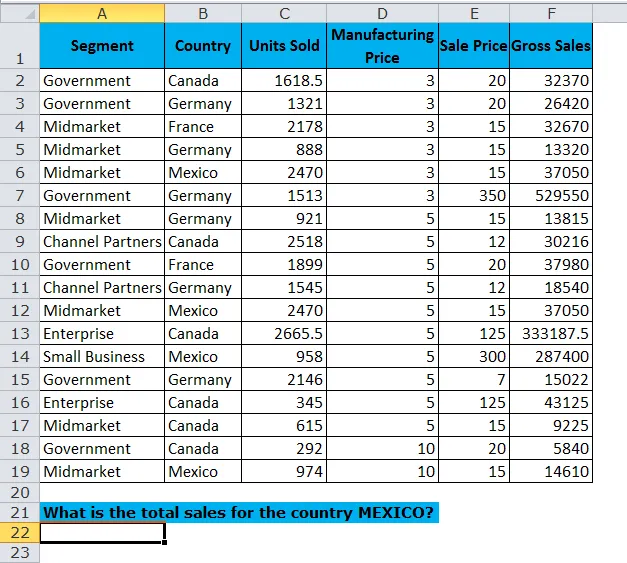
Vi har et salgstabell fra A1: F19. Av disse dataene må vi beregne det totale salget for landet Mexico.
nedenfor bruker SUMIF-formelcellen A22 for å få det totale salget for landet Mexico.
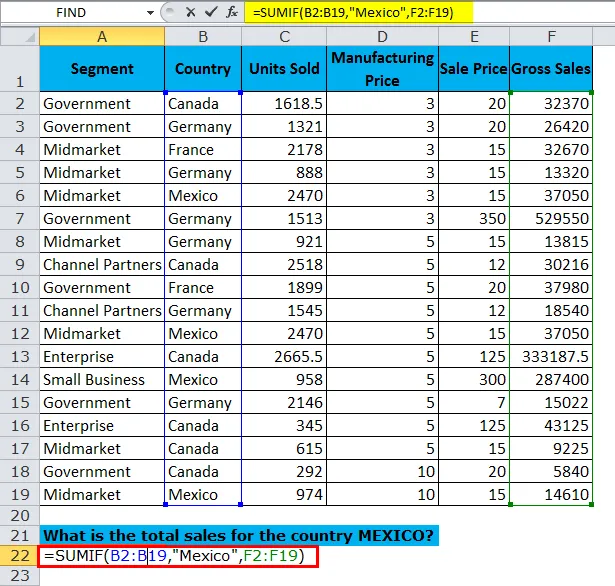
SUMIF-funksjonen returnerer det totale salget for land MEXICO som 376110
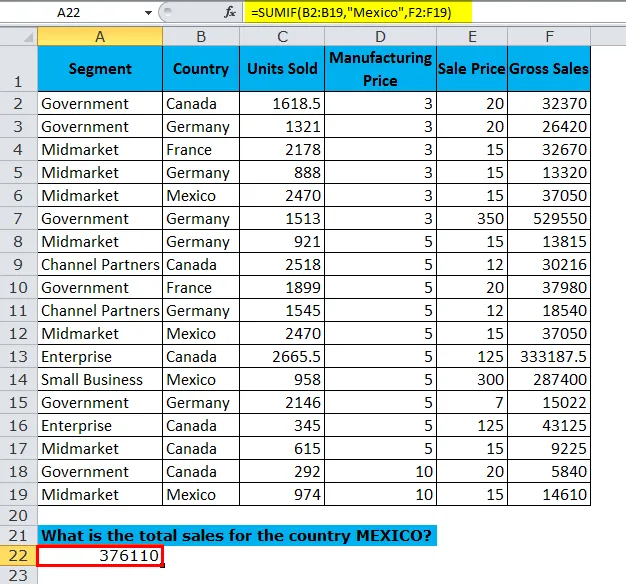
Formelen vi brukte her er
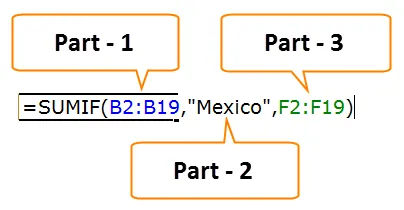
Del 1: dette er vårt kriterieområde, vårt kriterium er å summere det totale salget for landet Mexico, og dette er i området B2: B19.
Del 2: Dette er kriteriene våre. Fra vårt kriterieområde må vi gi kriterier som " Mexico" .
Del 3: Dette er vår SUM-kolonne vi trenger for å gjøre en oppsummering. Her er salgssortimentet er fra F2: F19.
Eksempel 2
Ta samme eksempel fra ovenstående, men beregn det totale salget for hvert land.
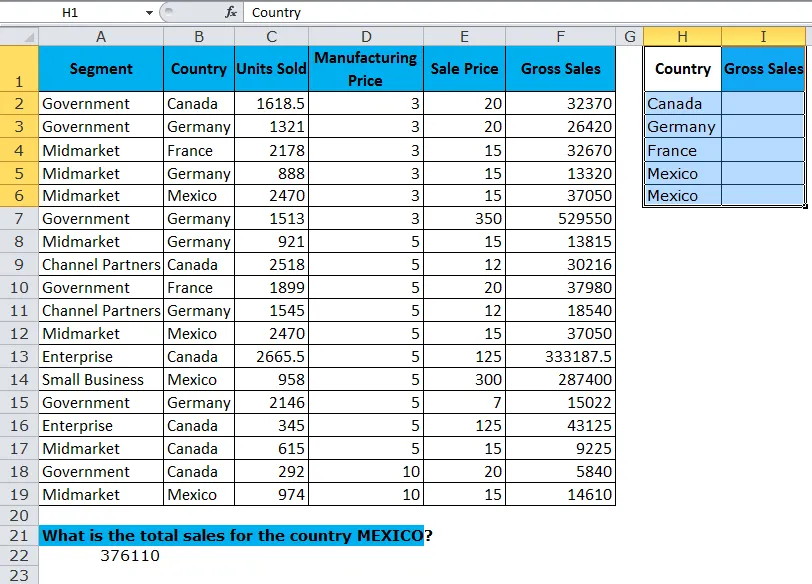
Bruk formelen nedenfor for å få det totale brutto omsetningen.
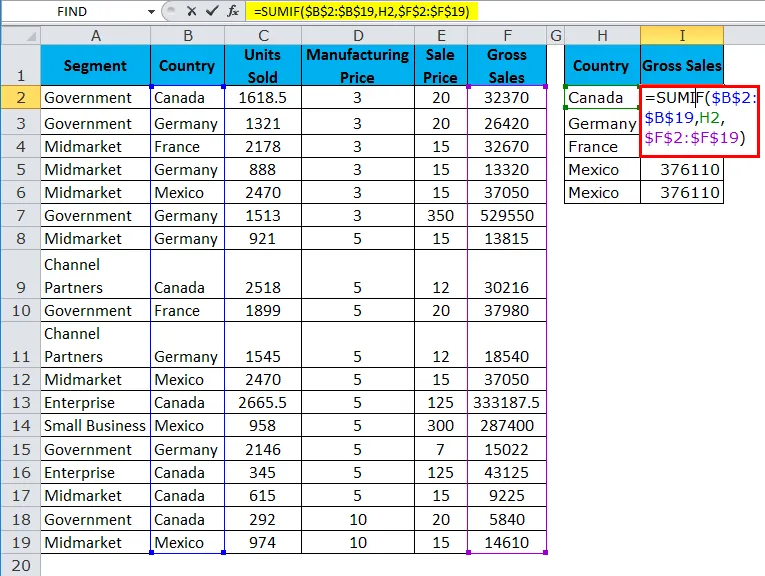
SUMIF-funksjonen returnerer det totale salget for hvert land.
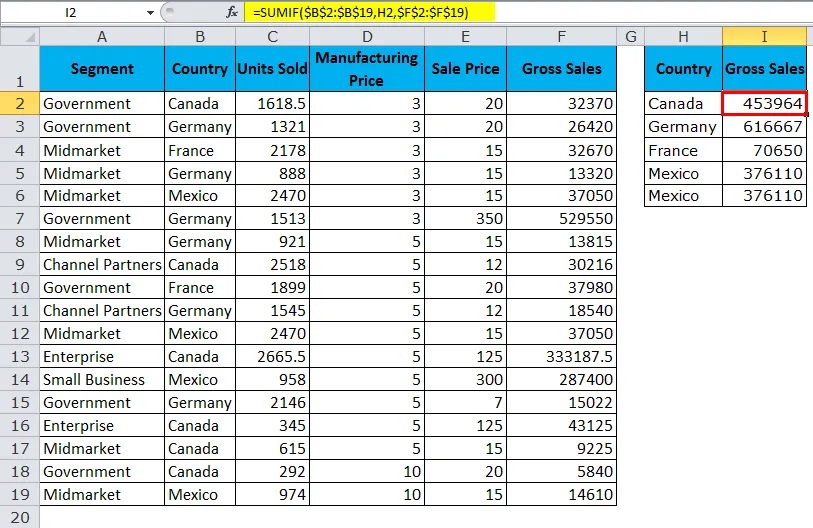
Dette er veldig likt vår forrige formel, men det er veldig små endringer vi gjorde.
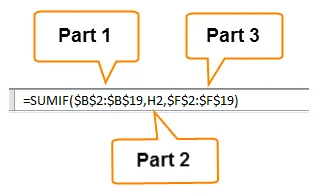
Del 1: dette er vårt kriterieområde, vårt kriterium er å summere det totale salget for landet Mexico, og dette er i området B2: B19. Vi låste området ved å bruke dollarsymboler her. Fordi; vårt kriterieområde må være standard for alle land.
Del 2: Dette er kriteriene våre. I stedet for å skrive hvert land navn manuelt har vi gitt en cellereferanse fra kriterieområdet. Her har vi ikke låst cellen fordi landcellen må endres når vi kopierer lim inn formelen til nedenfor celler. Det betyr at H2 bør endre til H3 når du kopierer ned formelen og så videre.
Del 3: Dette er vår SUM-kolonne vi trenger for å gjøre en oppsummering. Her er salgssortimentet er fra F2: F19. Dette er også låst fordi; vårt kriterieområde må være standard for alle land
Eksempel 3
Nå vet vi hvordan denne formelen fungerer. Vi går videre til det avanserte nivået med denne formelen. SUMIF kan beregne verdiene basert på jokertegn.
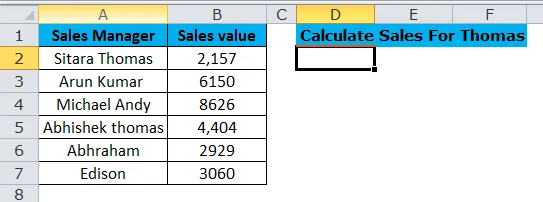
Fra tabellen over beregner du salgssummen for Thomas. De har ikke nevnt om det er Sitara Thomas eller Abhishek Thomas. Uansett hvor vi finner Thomas , må vi summere det.
I slike scenarier må vi bruke jokertegnoppføringer. Vanlige wildcards er en stjerne ( * ) og spørsmålstegn (?)
Bruk formelen nedenfor for å få samlet salg for Thomas.
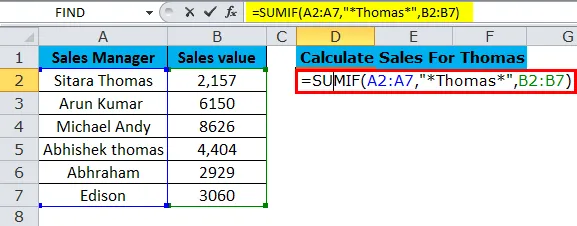
SUMIF-funksjonen returnerer det totale salget for Thomas som 6561.
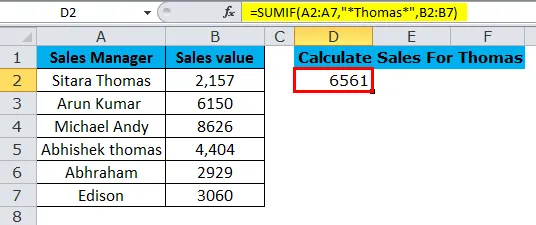
Se nå på formelen i kriterisyntaxen vi plasserte verdien "* Thomas *" i stedet for bare " Thomas ". Her er stjerne jokertegnet. Her ser stjerne etter en bestemt karakter i setningen.
Derfor, i Sitara Thomas og Abhishek Thomas behandler asterisk begge deler som en og gjør summeringen av salgssummen for begge salgssjefen sammen.
Eksempel 4
I SUMIF-funksjonen kan vi legge til de to forskjellige kriteriene i et enkelt kriterieområde. Fra dataene nedenfor beregner du den totale salgsverdien for landene Frankrike og Canada.
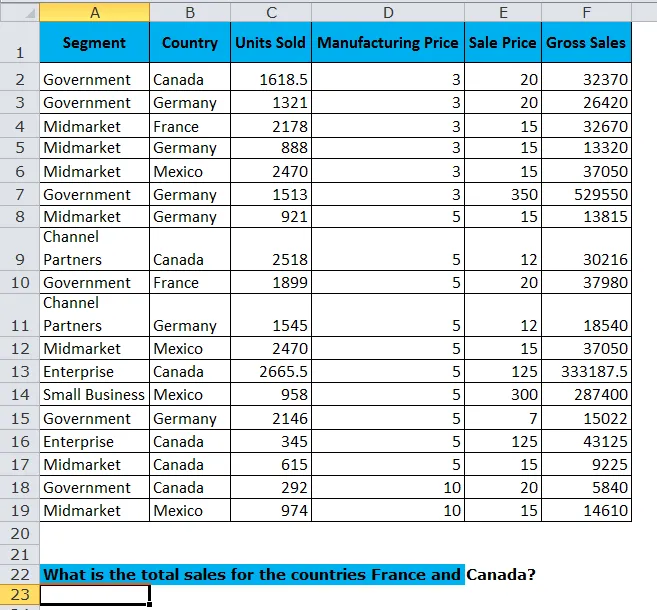
Her må vi bruke den samme formelen, men når vi gir kriterier, må vi gjøre små endringer og bruke noen teknikker.
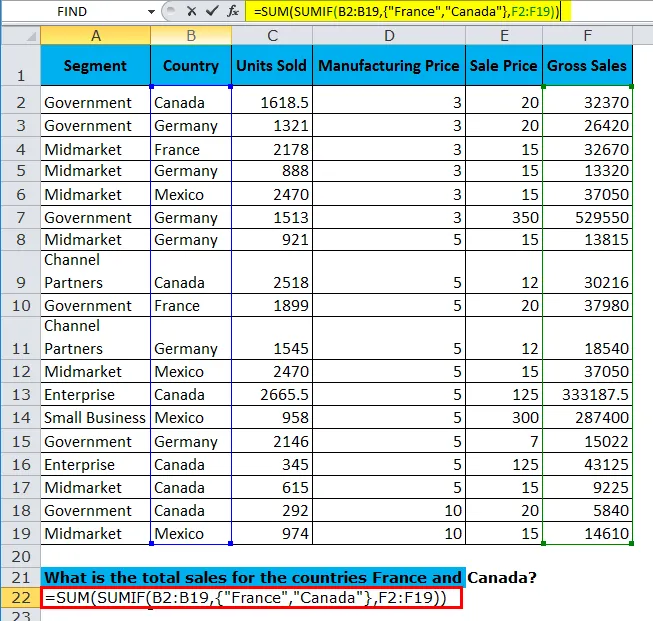
For det første la vi til SUM-funksjonen før du la til SUMIFS. Årsaken til at vi la SUM før hovedfunksjonen er at vi gir to kriterier i en enkelt formel.
- SUMIF første parameter er Criteria Range dvs. "B2: B19".
- Den andre parameteren er at vi trenger å spesifisere hvilke land vi gjør summasjonen. Men siden vi først gir flere kriterier, må vi legge inn krøllete parenteser () for å inkludere kriteriene.
- Inne i de krøllete parentesene () må vi spesifisere de to landets navn i doble anførselstegn.
- Siste del er sumområdet vårt, dvs. “F2: F19”.
For det første beregner SUMIF salget for landet Frankrike (70.650) og for det andre beregner salget for landet Canada (4.53.964).
Når SUMIF returnerer det totale salget for de to landene, vil SUM-funksjonen ganske enkelt legge til begge landets salg sammen (70.650 + 4, 53, 964 = 5, 24, 613.5).

Eksempel 5
Bruk samme tabell fra eksemplet ovenfor og beregne et totalt salg hvis solgte enhet er større enn eller lik 2000.
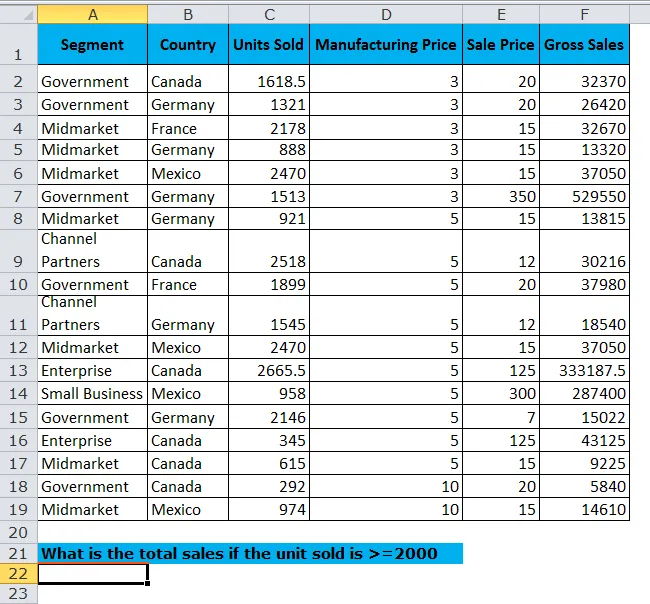
Bruk den samme logikken som vi har brukt i eksempel 1, men i stedet for å velge landområdet og gi et land navn som kriteriene, velg enhet solgt kolonne som område og gi kriteriene som "> = 2000".
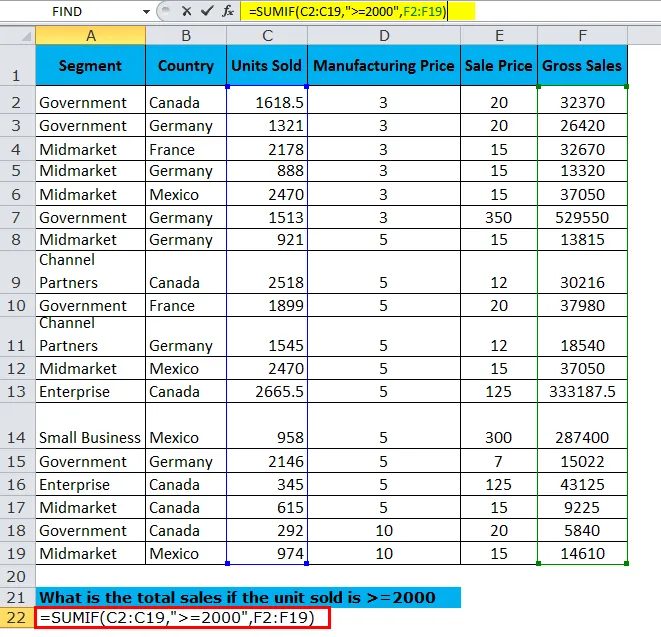
SUMIF returnerer det totale salget hvis den solgte enheten er> = 2000 som 48195, 5.
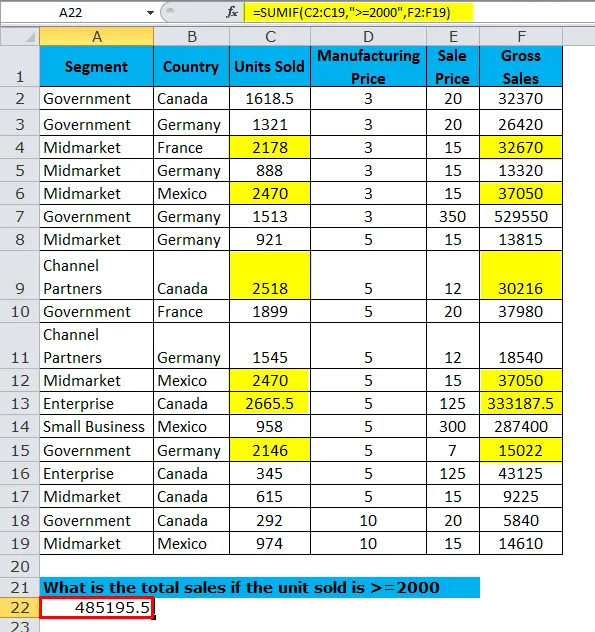
Ting å huske på om SUMIF-funksjonen
- SUMIF kan bare brukes på kriterier med én kolonne. Det kan bare tilfredsstille kriterier med én kolonne.
- Det oppstår en feil på # Valuewill hvis kriteriene og sumområdet ikke er i samme område.
- Hvis du vil bruke flere kriterier, bruk SUMIFS-funksjonen.
- Numeriske verdier i kriteriparameteren trenger ikke være vedlagt dobbelt sitater. Men i tilfelle av tall og tekst må du legge ved doble anførselstegn "> = 2000", "<= 25", "= 555" osv.
- Jokertegn brukes til å matche delen av navnet eller delen av setningen. Asterisk betegner serier med karakter, og spørsmålstegn angir en enkelt karakter av kriteriene som følger med.
Anbefalte artikler
Dette har vært en guide til SUMIF-funksjonen. Her diskuterer vi SUMIF-formelen og hvordan du bruker SUMIF-funksjonen sammen med Excel-eksempel og nedlastbare Excel-maler. Du kan også se på disse nyttige funksjonene i excel -
- Bruk av INDIREKTE funksjon i Excel
- Hvordan bruke FV-funksjon i Excel?
- OG funksjon i Excel
- Excel PMT-funksjon
- SUMIF med flere kriterier | eksempler